독서는 관련된 주요 활동 중 하나입니다인터넷으로. iPhone, iPod touch 또는 iPad에서 책을 읽는 것을 좋아하는 사람들은 메뉴 나 광고와 같은 방해 요소가없는 웹 페이지를 깔끔하게 읽을 수있는 Mobile Safari의 멋진 '리더'기능을 알고있을 것입니다. 다른 브라우저에서 유사한 기능을 사용할 수있는 방법을 찾고 있다면 Chrome 또는 Android 이외의 다른 휴대 전화 플랫폼 (예 : Android 또는 Windows Phone)에서 가독성에 '지금 읽기'북마크를 제공합니다. iOS 용 Safari의 리더 기능과 마찬가지로 '산만 웹 페이지를 탐색'하여 더 긴 기사와 블로그 게시물을 읽는 데 더 편리한 설정을 제공합니다. 이 가이드에서는 휴대 기기 용 Chrome에서 작동하는 방법을 보여줍니다. 바로 봅시다.
먼저 웹 브라우저를 시작하고 탐색하십시오.가독성의 북마크 페이지로 이동하십시오. 여기에서 '지금 읽기'이미지에 연결된 북마크가 있습니다. 이제 데스크톱 브라우저를 사용하는 경우 북마크릿을 북마크 나 즐겨 찾기 모음으로 드래그하면됩니다.
모바일 브라우저의 경우bookmarklet의 자바 스크립트 코드를 사용하여 수동으로 북마크를 만듭니다. 이 예에서와 같이 휴대 기기 용 Chrome을 사용하는 경우 '지금 읽기'이미지를 길게 탭하고 다음 메뉴에서 '링크 주소 복사'를 선택하십시오. 관련 JavaScript 코드가 클립 보드에 복사됩니다.

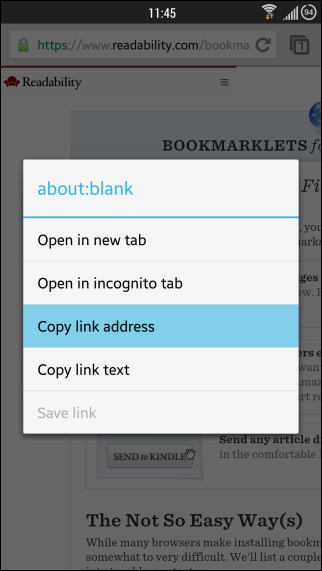
방금 코드로 북마크를 만들려면복사 한 후 메뉴 버튼을 탭한 다음 오른쪽 상단에있는 '별표'아이콘을 탭하십시오. 다음 화면에서 북마크의 맞춤 이름 ( 'Readit'을 사용함)을 지정하고 URL 입력란에 자바 스크립트 코드를 붙여 넣습니다. 그런 다음 '저장'을 탭하여 새로 만든 북마크를 저장하십시오.
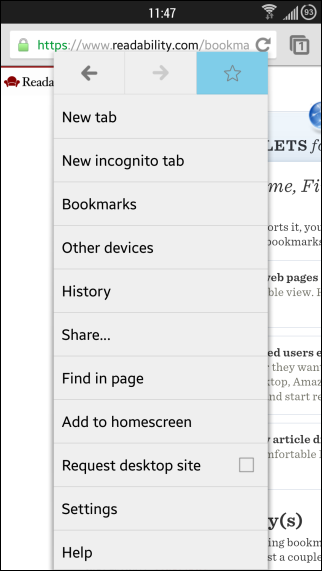
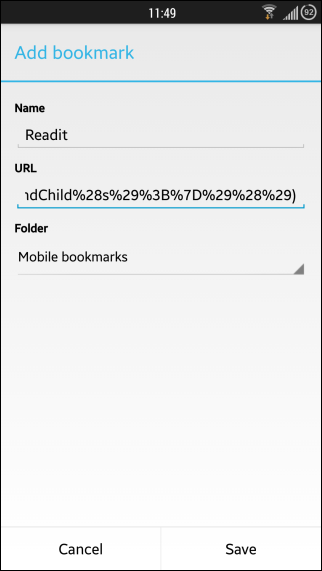
일단 완료되면 북마크를 사용하는 것이간단한 일. 북마크릿을 사용하려는 웹 페이지에있을 때마다 북마크에 대해 지정한 사용자 정의 이름 (이 예에서는 'Readit')을 입력하고 Enter를 누르십시오.

매번 전체 이름을 입력 할 필요는 없습니다. 몇 글자를 입력하고 URL 표시 줄 아래에 Chrome이 표시하는 실시간 결과에서 북마크를 선택할 수 있습니다.
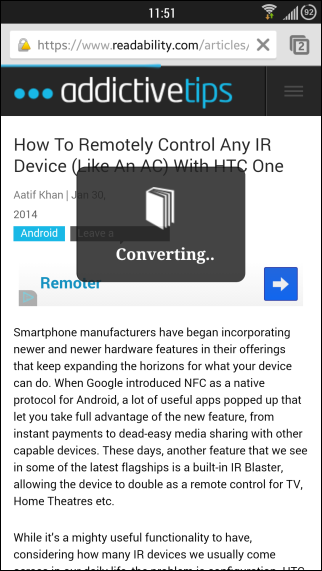
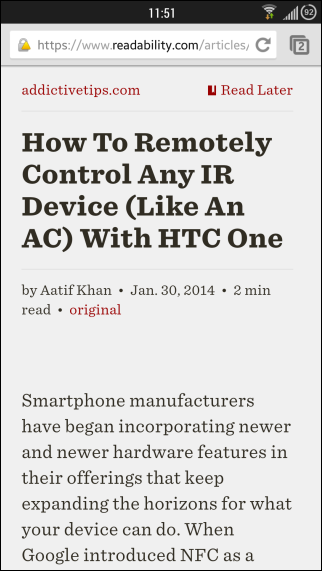
몇 초의 변환 후북마클릿은 현재보고있는 사이트를 쉽게 읽을 수 있도록 가독성에로드하고, 가독성 사용자 인 경우 나중에 오프라인 액세스를 위해 '나중에 읽기'를 탭할 수 있습니다.
[Lifehacker를 통해]






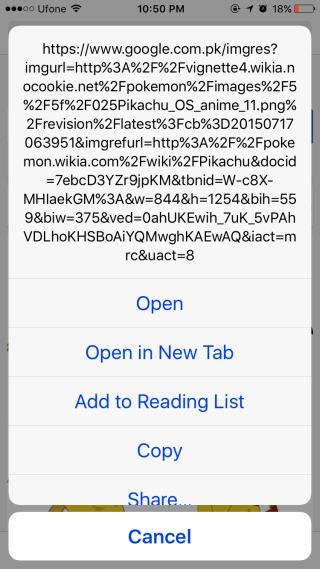





코멘트